
(ไม่ปลอดภัย เป็นคอลัมน์รายสัปดาห์ที่เจาะลึกหัวข้อความปลอดภัยทางไซเบอร์ที่เพิ่มขึ้นอย่างรวดเร็ว
สารบัญ
- วิธีเปลี่ยนการตั้งค่าความเป็นส่วนตัวของคุณ
- ก่อนที่เรื่องอื้อฉาวจะแตก
“ไม่มีใครใน Google อ่าน Gmail ของคุณ” Suzanne Frey ผู้อำนวยการฝ่ายความปลอดภัย ความน่าเชื่อถือ และความเป็นส่วนตัวของ Google เขียนใน โพสต์บล็อกล่าสุด. นั่นคือจุดยืนของ Google ในเรื่องความเป็นส่วนตัวของอีเมล - อย่างน้อยก็เนื่องจากการกลับรายการการอ่านอีเมลของคุณและให้บริการโฆษณาส่วนบุคคลที่ร้อนแรงและร้อนแรงแก่คุณ
วิดีโอแนะนำ
แต่ในฐานะที่เป็น รายงานวอลล์สตรีทเจอร์นัล เพิ่งระบุไว้ว่า แอพของบุคคลที่สาม เป็น จริงๆ แล้วทำอย่างนั้นภายใน Gmail เอง แทนที่จะปฏิเสธการเข้าถึงแอปของบุคคลที่สาม โพสต์ในบล็อกของ Google ปกป้องแนวปฏิบัติดังกล่าว และมอบความรับผิดชอบในการรักษาอีเมลให้เป็นส่วนตัวในแต่ละบุคคล
ต่อไปนี้เป็นวิธีดำเนินการ เพื่อให้ทราบว่าใครที่อาจกำลังอ่านอีเมลของคุณอยู่ และปฏิเสธสิทธิ์ดังกล่าว
ที่เกี่ยวข้อง
- Windows Update ไม่ทำงานสำหรับการอัพเกรดล่าสุดของคุณใช่ไหม ต่อไปนี้เป็นวิธีแก้ไข
- Mac ของคุณทำตัวแปลก ๆ หรือเปล่า? ต่อไปนี้เป็นวิธีรีเซ็ต PRAM และ SMC
- ต่อไปนี้เป็นวิธีทำความสะอาดฮาร์ดไดรฟ์ที่ป่องใน Windows 10
วิธีเปลี่ยนการตั้งค่าความเป็นส่วนตัวของคุณ
แอพจำนวนมากอาจสอดแนมอีเมลของคุณ ขึ้นอยู่กับสิ่งที่คุณให้ความยินยอม ทำตามคำแนะนำเหล่านี้เพื่อ
ขั้นตอนที่ 1
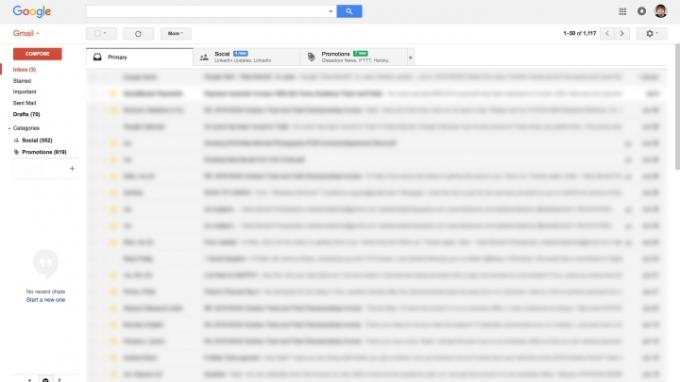
ขั้นแรก เปิด Gmail แล้วคลิกที่รูปโปรไฟล์ของคุณที่มุมขวาบน
ขั้นตอนที่ 2

คลิกที่ "บัญชีของฉัน" ซึ่งจะส่งคุณไปที่หน้าการตั้งค่า
ขั้นตอนที่ 3

เมื่อคุณอยู่ในหน้าการตั้งค่า ให้ดูที่คอลัมน์ "การลงชื่อเข้าใช้และความปลอดภัย" ทางด้านซ้าย จากนั้นคลิกที่ "แอปที่มีสิทธิ์เข้าถึงบัญชี"
ขั้นตอนที่ 4
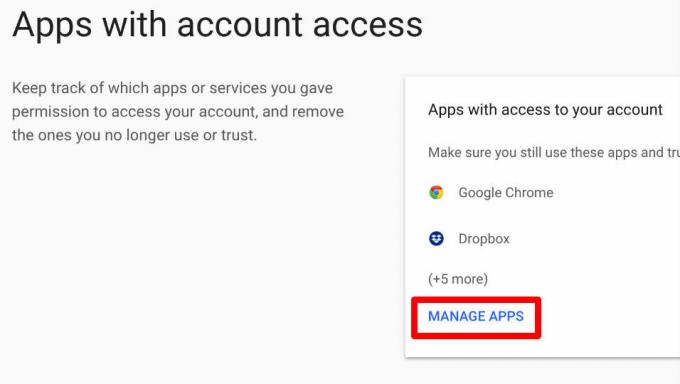
ที่นี่คุณจะพบรายการแอปบางส่วนที่สามารถเข้าถึงบัญชี Google ของคุณได้บางส่วน เมื่อถึงจุดหนึ่ง คุณได้ยินยอมให้ใช้แอปเหล่านี้ทั้งหมด แม้ว่าแอปเหล่านั้นอาจจะใช่หรือไม่ก็ได้กับบัญชี Gmail จริงของคุณก็ตาม คลิกลิงก์ "จัดการแอป" เพื่อเข้าถึงสิทธิ์จริงที่แอปเหล่านี้มี
ขั้นตอนที่ 5

ถัดจากแต่ละแอปในรายการ จะระบุว่าแอปใดที่คุณสามารถเข้าถึงได้ ถ้าคุณใช้อัน หุ่นยนต์ คุณอาจเห็นเกมและแอปต่างๆ มากมายที่มีสิทธิ์เข้าถึงบัญชี Google Play ของคุณเท่านั้น
อย่างไรก็ตาม หากระบุว่า "มีสิทธิ์เข้าถึงบัญชี Google ของคุณโดยสมบูรณ์" ซึ่งรวมถึงอีเมลของคุณใน Gmail ด้วย ตามคำแถลงของ Google นั่นหมายความว่าแอปอาจสามารถสแกนอีเมลของคุณและนำข้อมูลใด ๆ ที่ได้รับมาได้
ขั้นตอนที่ 6

เมื่อคุณพบต้นเหตุของการสอดแนมอีเมลแล้ว เพียงคลิกที่ชื่อแอป ซึ่งจะเป็นการเปิดกล่องโต้ตอบแบบขยายซึ่งให้รายละเอียดเพิ่มเติมว่าแอปสามารถมองเห็นอะไรได้บ้าง หากต้องการฆ่าสิทธิ์ทันทีคลิก "ลบการเข้าถึง" จากนั้นคลิก "ตกลง" ในข้อความแจ้งถัดไป
ก่อนที่จะดำเนินการดังกล่าว ควรสังเกตว่าบางแอปพลิเคชันต้องอาศัยการอนุญาตเหล่านี้เพื่อให้ทำงานได้อย่างถูกต้อง
ก่อนที่เรื่องอื้อฉาวจะแตก
เมื่อเรามี เรื่องอื้อฉาวของข้อมูล Cambridge Analytica แขวนคอเราอยู่ เป็นเรื่องยากที่จะไม่ต้องกังวลกับนโยบายของ Google แม้ว่าความคล้ายคลึงกันจะเป็นเพียงผิวเผิน แต่ก็ไม่มีใครอยากให้ความไว้วางใจในองค์กรที่เล่นเร็วและหลวมกับวิธีการขายข้อมูล ดูเหมือนว่า Google ยังไม่พร้อมที่จะถอยจากวิธีจัดการกับแอปของบุคคลที่สาม แต่แรงกดดันจากสาธารณะมากพอที่สามารถเปลี่ยนใจในปัญหานี้ได้
ระหว่างนี้ก็มี โปรแกรมรับส่งเมลอื่นๆ มากมาย ไม่มีส่วนหนึ่งของแพลตฟอร์มที่ใหญ่กว่าเช่น Gmail สิ่งเหล่านี้มีแนวโน้มที่จะปลอดภัยกว่าเล็กน้อย — แม้ว่าท้ายที่สุดแล้ว การมีรหัสผ่านที่รัดกุมจะเป็นวิธีที่ดีที่สุดเสมอในการปกป้องอีเมลส่วนตัวของคุณ
คำแนะนำของบรรณาธิการ
- ปัญหา HTC Vive ที่พบบ่อยที่สุดและวิธีแก้ไข
- เมนูที่เก็บข้อมูลของ Windows 10 ทำให้การจัดการฮาร์ดไดรฟ์ของคุณเป็นเรื่องง่าย
- วิธีเปลี่ยนรหัสผ่าน Gmail ของคุณ
- MacBook จะไม่บู๊ต? ต่อไปนี้เป็นวิธีแก้ไขปัญหา
- แอปปฏิทินที่คุณชื่นชอบสามารถรับสแปมได้เช่นกัน ต่อไปนี้เป็นวิธีบล็อกหรือรายงาน
อัพเกรดไลฟ์สไตล์ของคุณDigital Trends ช่วยให้ผู้อ่านติดตามโลกแห่งเทคโนโลยีที่เปลี่ยนแปลงไปอย่างรวดเร็วด้วยข่าวสารล่าสุด รีวิวผลิตภัณฑ์สนุกๆ บทบรรณาธิการที่เจาะลึก และการแอบดูที่ไม่ซ้ำใคร




